PACS系统部署及配置说明Word文档下载推荐.docx
《PACS系统部署及配置说明Word文档下载推荐.docx》由会员分享,可在线阅读,更多相关《PACS系统部署及配置说明Word文档下载推荐.docx(44页珍藏版)》请在冰豆网上搜索。
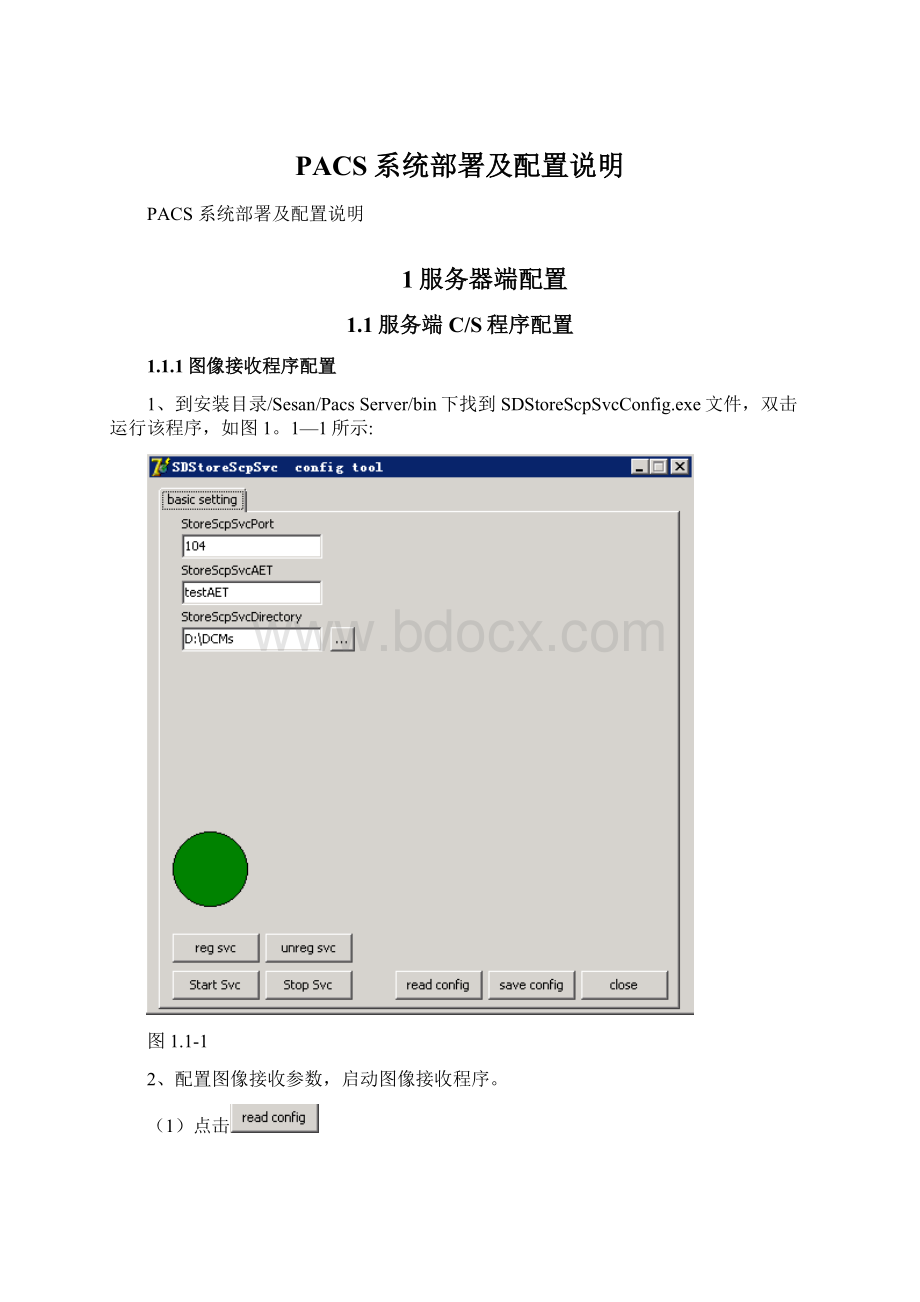
◆ModalityNumber:
设备数量,默认值10台。
◆ModalityValidList:
设备类型列表,默认值CR;
DR;
CT;
MR;
US;
RF;
MG;
DX;
XA;
,以英文分号“;
”做为分隔符.
◆FormalDirectory:
正式DCM文件存放目录,默认值C:
\DCMs_formal。
◆ErrorDirectory:
错误DCM文件存放目录,默认值C:
\DCMs_error。
◆ImportFreq:
一次导入处理DCM文件数量,默认值10次。
◆ErrorRetryFreq:
重新尝试导入错误DCM文件的频率,默认值3次.
◆ErrorRetryInterval:
重新尝试导入错误DCM文件的间隔时间,默认值10毫秒.
◆DBInst:
数据库实例名,默认值ORCL。
◆DBUser:
数据库用户名,默认值sdpacs。
◆DBPass:
数据库用户密码,默认值sdpacs。
◆ImagePoolID:
图像存储池编号,默认值1.
3、如果需要重新配置图像导入程序,先点击
按钮反注册程序,然后根据重新配置导入参数.
4、修改SDSvcConfig。
xml文件中“DB”节点下的ConString信息.
1.2服务端B/S程序配置
1.2.1配置View程序
1、到安装目录/Sesan/PacsServer/WEB下找到Web。
config文件,用记事本打开该文件,如图1-3所示:
图1.2-1
2、在文件中找到<
appSettings>
节点,配置该节点下的CnnString键值参数,参数说明如下:
◆DataSource:
数据库实例名,默认值ORCL.
◆UserId:
数据库用户名,默认值sdpacs。
◆Password:
数据库用户密码,默认值sdpacs.
1.2.2配置Admin程序
1、到安装目录/Sesan/PacsServer/WEB/Admin下找到Web。
config文件,用记事本打开该文件,如图1—4所示:
图像1。
2—2
2、在文件中找到〈appSettings〉节点,配置该节点下的dcmFileFootPath、SendNum、CnnString键值参数,参数说明如下:
◆dcmFileFootPath:
DCM图像文件存放路径,默认值D:
\\DCMs_formal。
◆SendNum:
单次转发图像的数量,默认值50。
数据库用户密码,默认值sdpacs。
1.3IIS配置
1.3.1IIS7配置(WindowsServer2008、Windows7)
1.3.1.1添加及配置应用程序池
1.3.1.1.1添加应用程序池
打开IIS配置管理器,右击“应用程序池"
,在浮动窗口中选择“添加应用程序池”,如图1。
3.1-1所示.然后,在弹出的对话框中设置应用程序池的名称,如:
SDPacs,设置“.NETFramework版本(F):
”为“.NETFrameworkV2。
0"
设置“托管管道模式”为“经典”,如图1.3。
1—2所示。
图1.3。
1—1
1.3.1.1.2设置应用程序池
右击新加的应用程序池,在浮动窗口中选择“高级设置”,如图1。
3。
1-3所示.在弹出的对话框中找到“(常规)”项下的“启用32位应用程序”子项,并设置为“True"
,如图1。
3.1-4所示。
将“进程模型"
项下的“标识”子项设置为“LocalSystem”,如图1.3。
1-5所示.
1—3
3-4
3—5
1.3.1.2添加及配置网站
1.3.1.2.1添加网站
右击“网站”,在浮动窗口中选择“添加网站”,如图1。
1—6所示。
在弹出的对话框中,设置网站名称为:
SDPacs,选择刚添加的应该程序池SDPacs,设置网站的物理路径,设置网站的IP地址及端口号(IP和端口号,根据实际情况设置),如图1.3。
1—7所示。
3.1-6
3-7
1.3.1.2.2配置Admin子站点。
在新建的网站下找到Admin节点,右击该节点,在浮动菜单中选择“转换为应用程序"
,如图1.3.1-8所示.
3.1-8
1.3.1.2.3添加图像虚拟目录
设置DCM虚拟目录和RAW、BMP两个虚拟目录
右击新建网站名称,在浮动菜单中选择“添加虚拟目录”,然后在弹出的对话框中设置虚拟目录的别名和物理路径.
1、设置DCM文件虚拟目录,如图1.3。
1—9.1所示:
3.1—9.1
2、设置RAW、BMP文件虚拟目录,如图1.3.1-9.2所示:
3.1-9.2
1.3.1.2.4对整个网站添加MIME类型.
选择新建的网站,在右侧的功能视图中找到“MIME类型”图标,如图1.3。
1-10所示。
然后双击该图标,进入编辑页面,在最右侧的操作栏中选择“添加”按钮,在弹出的对话框中分别添加。
dcm、。
json、。
raw三种类型,如图1。
3.1—11和图1。
3.1-12所示.
1—10
图1.3.1-11
图1.3.1—12
1.3.1.2.5添加网站默认页面
选择新建的网站,在右边的“功能视图"
中找到“默认文档"
图标,如图1.3。
1-13所示。
双击该图标,进入编辑页面,在右侧的操作栏中,通过“删除”按钮删除不用的默认文档,只留下“index.html”项,如图1。
1-14所示
1—13
3.1—14
1.3.1.2.6给Admin子站点添加默认页面
选中新建的站点下的“Admin”节点,在右侧的“功能视图”中找到“默认文档”图标,双击进入编辑页面。
在最右侧的操作栏中,点击“添加"
按钮,在弹出的对话框中添加“Login。
aspx"
,然后点击确定按钮添加该页面,如图1。
3.1—15所示:
1-15
1.3.1.2.7IIS7。
0的修改方法如下:
打开IIS管理器-—双击“IIS”中的“ASP”—-打开“配置ASP应该程序的属性"
——展开“限制属性”;
修改“响应缓冲限制”的值,为204800000;
修改“最大请求实体主体限制”的值,为204800000;
1.3.2IIS6配置(Windows2003)
1.3.2.1添加及配置应用程序池
1.3.2.1.1添加应用程序池
打开IIS管理器,右击“应用程序池"
在浮动菜单中选择新建“应用程序池”,如图1.3。
2-1所示。
在弹出的对话框中设置应用程序池的名称,如:
SDPacs,如图1.3.2—2所示。
2-1
2-2
1.3.2.1.2设置应用程序池
右击新建的应用程序池,在浮动菜单中选择“属性”,然后在弹出的对话框中,找到“标识”标签页,将该设置页面中的“预定义账户”设置成“本地系统”,如图1。
2—3所示:
3.2-3
1.3.2.2添加及配置网站
1.3.2.2.1添加网站
右击网站,在浮动菜单中选择“新建”—〉“网站”,如图1.3.2-4所示。
在弹出的对话框设置向导中设置站点名称,如图1.3。
2-5所示;
点击下一步设置网站地址及商品号,如图1.3.2—6所示;
点击下一步设置网站目录,如图1.3.2-7所示;
点击下一步设置网站访问权限,如图1.3.2—8所示.
2-4
2-5
3.2—6
图1.3.2—7
2-8
1.3.2.2.2添加图像虚拟目录
1、右击新建网站名称,选择“新建”->
“虚拟目录”,如图1。
2-9所示。
2—9
2、在弹出的对话框设置向导中,点击下一步设置图像虚拟目录名称,如图1。
2—10所示。
3.2—10
3、点击下一步,设置图像虚拟目录的物理路径,如图1。
3.2—11所示。
2—11
4、点击下一步,设置虚拟目录的访问权限,如图1。
2-12所示。
图1.3.2-12
5、点击下一步,设置完成。
1.3.2.2.3配置Admin子站点
1、Admin子站点设置
(1)右击新建网站名称,选择“新建”—>
3.2-13所示。
3.2—13
(2)在弹出的对话框设置向导中,点击下一步,设置子站点的名称,如图1.3。
2—14所示。
3.2-14
(3)点击下一步,设置子站点的物理目录,如图1。
2-15所示.
图1.3.2—15
(4)点击下一步,设置子点的访问权限,如图1。
3.2—16所示。
2-16
(5)最后点击下一步,设置完成。
2、Admin子站点下的bin设置
(1)在Admin子站点下找到bin目录节点,右击该节点,在浮动菜单中选择“属性”,在弹出的对话框中点击创建按钮,创建应用程序,如图1。
2-17所示。
2-17
(2)设置bin文件的访问权限及应用程序池,如图1.3。
2—18所示。
2-18
3、设置Admin子站点的默认访问页面为Login.aspx,如图1.3。
2-19所示。
图1.3.2—19
1.3.2.2.4配置主站点
1、右击站点名称,在浮动菜单中选择“属性”,在弹出的对话框中,找到“主目录”标签页,设置该站点的应用程序池,如图1.3。
2—20所示。
3.2-20
2、在属性对话框中找到“文档”标签页,设置该站点的默认页面为“index.html”,如图1.3.2-21所示。
图1.3.2—21
3、在属性对话框中找到“HTTP头"
标签页,在页面中找到“MIME类型”按钮并点击,如图1.3.2-22所示。
在弹出的对话框中,添加dcm、json、raw三种类型,如图1.3。
2-23所示。
3.2—22
2—23
4、在属性对话框中找到“目录安全性”标签页,找到“编辑”按钮并点击,如图1。
2-24所示。
在弹出的对话框中点击“浏览”按钮,如图1.3.2-25所示。
在弹出的对话框中点击“高级”按钮,如图1。
2—26所示。
在弹出的对话框中找到“立即查找"
按钮,点击该按钮查询系统用户,并选择“Administrator”用户,如图1。
3.2-27所示。
点击确定按钮后,返回到身份验证方法界面,设置Administrator用户的用户密码,如图1。
2—28所示。
最后点击确定,完成属性设置。
3.2—24
3.2—25
2-26
2—27
2—28
5、在主站点下找到bin目录节点,右击该节点,在浮动菜单中选择“属性”,在弹出的对话框中,点击创建按钮创建应用程序,然后设置该应用程序的应用程序池,如图1.3。
2-29所示。
图1.3.2-29
6、修改文件下载限制。
(1)停止IISAdminService服务。
(2)在路径C:
\Windows\System32\inetsrv下找到MetaBase.xml,修改AspBufferingLimit的值为20480000,然后保存。
(3)重新启动IISAdminService服务。
1.3.3IIS5配置(WindowsXP)
在WindowsXP中的IIS5只支持一个站点,且无应用程序池配置。
1.3.3.1站点配置
打开IIS,右键默认站点,在浮动菜单中选择“属性”,在弹出的对话框中对站点进行以下配置:
1、在对话框中找到“网站"
标签页,设置该网站的描述名称为SDPacs,IP地址默认分配,TCP端口为80,网站如图1。
3.3—1所示.
3.3-1
2、在对话框中找到“主目录”标签页,设置网站本地路径(即Web安装路径),将本地路径下的权限设置都选中,如图1。
3.3-2所示。
然后,在应用程序设置中,点击“创建”按钮添加应用程序,应用程序名、应用程序保护默认即可,执行权限设置成“脚本和可执行文件”,如图1。
3—3所示。
3—2
3—3
3、在对话框中找到“文档”面,设置网站的默认页面为“index。
html”,如图1。
3—4所示。
3.3—4
4、在对话框中找到“HTTP头”标签页,点击“文件类型…"
按钮,如图1。
3-5所示。
在弹出的对话框中添加dcm、json、ram三种类型,如图1.3.3—6所示。
3-5
3-6
5、在对话框中找到“ASP.NET"
标签页,设置ASP。
NETversion为2。
0版本,如图1.3。
3-7所示。
1.3.3.2配置Admin子站点
1、右击默认网站点,在浮动菜单中选择“新建虚拟目录"
,在弹出的对话框中点击“创建”按钮,创建应用程序,如图1.3.3—8所示。
然后,在应用程序设置中,点击“创建”按钮添加应用程序,应用程序名、应用程序保护默认即可,执行权限设置成“脚本和可执行文件”,如图1。
3.3—9所示。
3—8
3-9
2、在对话框中找到“文档”标签,设置Admin子站点的默认页面为Login.aspx,如图1.3.3-10所示。
3.3-10
1.3.3.3添加图像虚拟目录
右击新建网站名称,在浮动菜单中选择“添加虚拟目录”,然后在弹出的对话框中设置虚拟目录的别名和物理路径.如图1.3.3—11所示:
3-11
1.4DB配置
1、通过PL/SQL等可视化数据库操作软件,登录到数据库所在用户sdpacs。
在操作界面左侧的对象浏览树中的Table节点下找到POOLINDEXTOPATH表,然后右击编辑该数据表。
在右侧的编辑页面中添两条文件存储对应关系数据,如图1.4-1所示。
图1.4—1
2、数据表中要配置的字段数据说明如下:
◆ImagePoolIndex:
该值与“1。
1.2图像导入程序配置"
节中的ImagePoolID值对应。
◆ImagePoolPath:
该值与“1.1.2图像导入程序配置"
节中的FormalDirectory值对应
◆WebPath:
该值与“1.3。
2。
3添加图像虚拟目录"
节点中的虚拟目录“别名”对应。
2客户端配置
2.1客户端C/S程序配置
1、在客户机中找到/Sesan/Pacs/bin安装目录下的SDPacsConfig。
xml文件,用记事本打开该文件。
在文件中找到〈Server〉、〈Download>
节点,修改这两个节点的值,如图2.1—1所示。
图2.1-1
2、节点说明如下:
◆Server:
该节点中的IP值为服务端的IP地址,Port为服务端网站的端口号。
◆Download:
该节点的ReceiverDir值为客户端下载存放DCM图像的文件路径,该根据客户机实际情况配置.MaxMemorySize值为最大存储容量。
ThreadCount下载图像最大线程数。